相信大家在制作excel表格时,会遇到需要添加超链接的情况,那怎么在Excel2016中超链接到指定工作表?下面感兴趣的小伙伴就和小编一起来学习一下吧!
Excel2016超链接到指定工作表的步骤
1.打开Excel表格,选中需要使用超链接的单元格,接着右键选择“超链接”

2.在“插入超链接”选择“本文档中的位置”接着根据自己需求选择引用的单元格,选择完毕后点击确认即可。

3.这个时候我们会发现单元格的内容已经添加了超链接啦,只要点击该单元格就会跳转到另外一个工作表,操作起来是不是十分方便呢
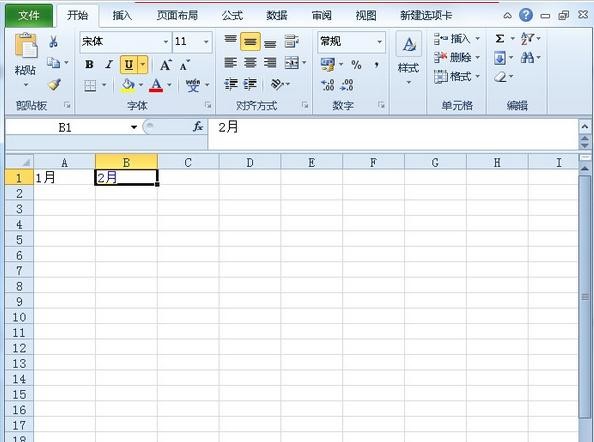
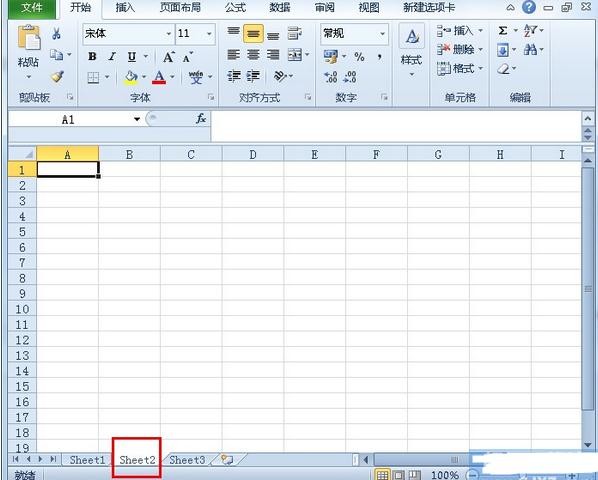
以上就是怎么在Excel2016中超链接到指定工作表的全部内容了,大家都学会了吗?
 天极下载
天极下载









































































